登录
- 微信登录
- 手机号登录
微信扫码关注“汇帮科技”快速登录
Loading...
点击刷新
请在微信【汇帮科技】内点击授权
300秒后二维码将过期
二维码已过期,点击刷新获取新二维码
登录
登录
其他登录方式
来源:汇帮科技 修改日期:2025-09-30 14:00
在当今数字化时代,音频内容已成为我们日常生活的重要组成部分,无论是音乐创作、播客制作还是语言学习,都可能需要对音频进行变速处理。例如,放慢语速以帮助听力理解,或加快节奏以节省时间。面对众多音频编辑工具,用户往往关注操作的简便性、功能的全面性以及软件的可靠性。为了帮助大家高效完成音频变速任务,我们聚焦于《汇帮音频大师》这款软件,它以其直观的界面和强大的编辑能力,成为许多用户的首选。本教程将详细解析音频变速的多种方法,通过真实可靠的步骤指导,我们旨在提升您的音频处理效率,让编辑过程更轻松愉快。

步骤一:启动软件并选择功能
打开《汇帮音频大师》后,您会看到一个清晰的主界面,列出多种音频编辑选项。点击“音频变速”图标,进入专门的处理模块。这一步设计直观,避免了复杂的导航,让用户能立即开始编辑。
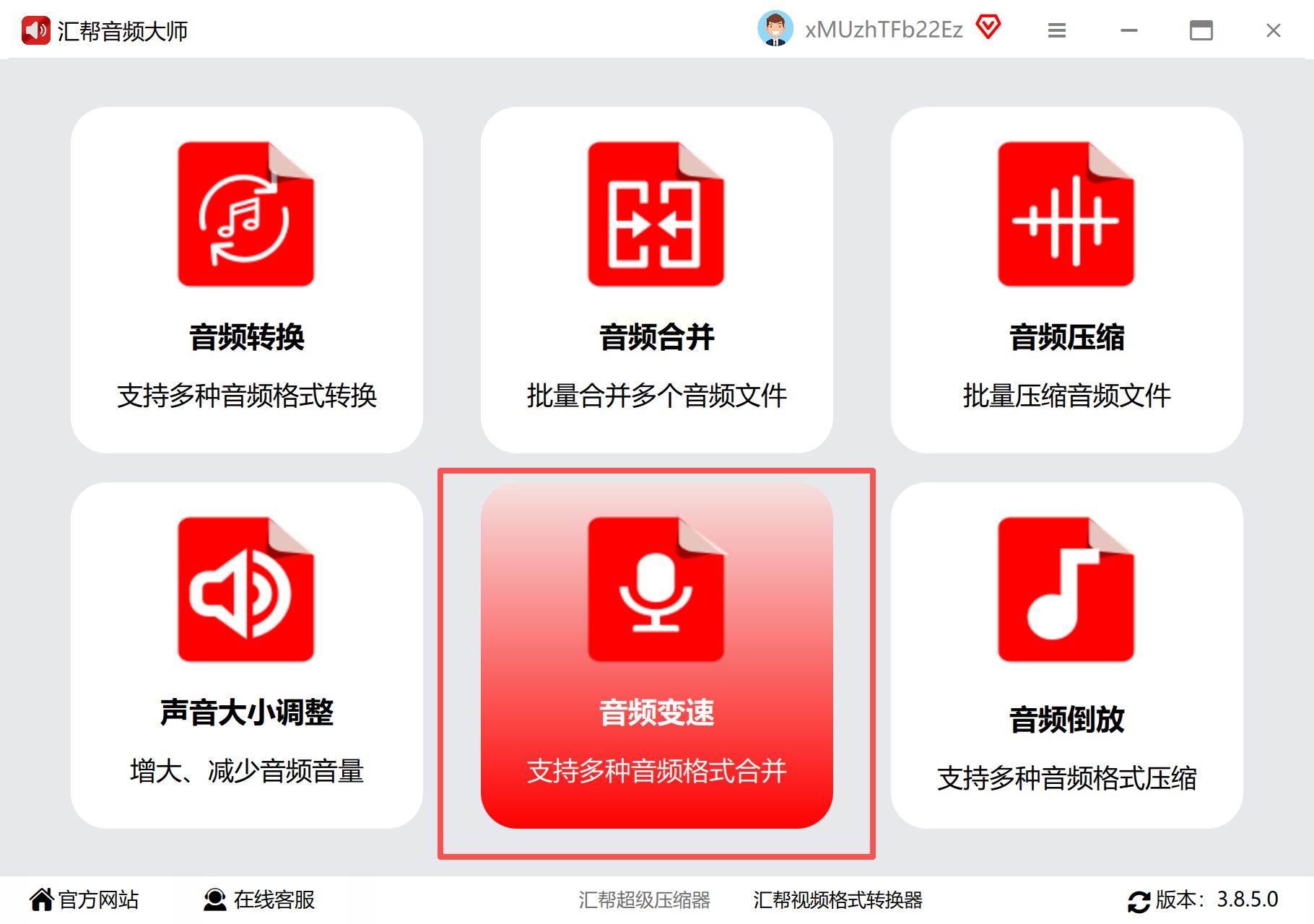
步骤二:添加音频文件
在变速界面中,点击“添加文件”按钮,从本地文件夹中选择需要处理的音频文件。软件支持批量添加,您可以同时导入多个文件,提高效率。例如,如果您有一系列语音记录需要统一放慢,可以一次性选中所有文件,节省重复操作的时间。
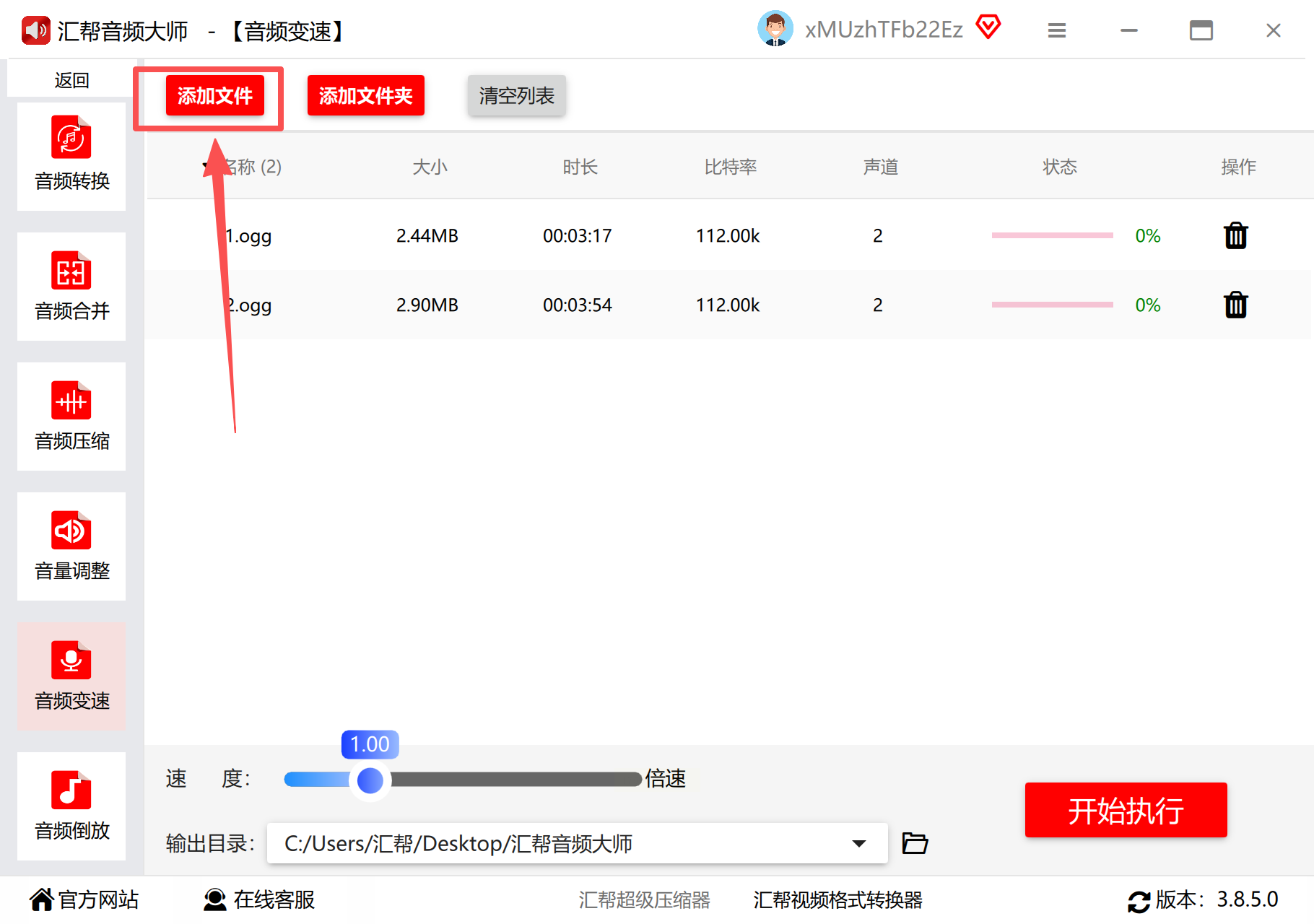
步骤三:调整速度参数
添加文件后,您会看到一个速度调节滑块或数值输入框。通过拖动滑块或直接输入数值,可以控制音频的播放速度。数值低于100%表示放慢音频,高于100%则表示加快。例如,设置为50%会使音频速度减半,适合细致分析语音内容;设置为150%则能快速浏览长段录音。软件实时预览功能允许您试听效果,确保调整符合预期。
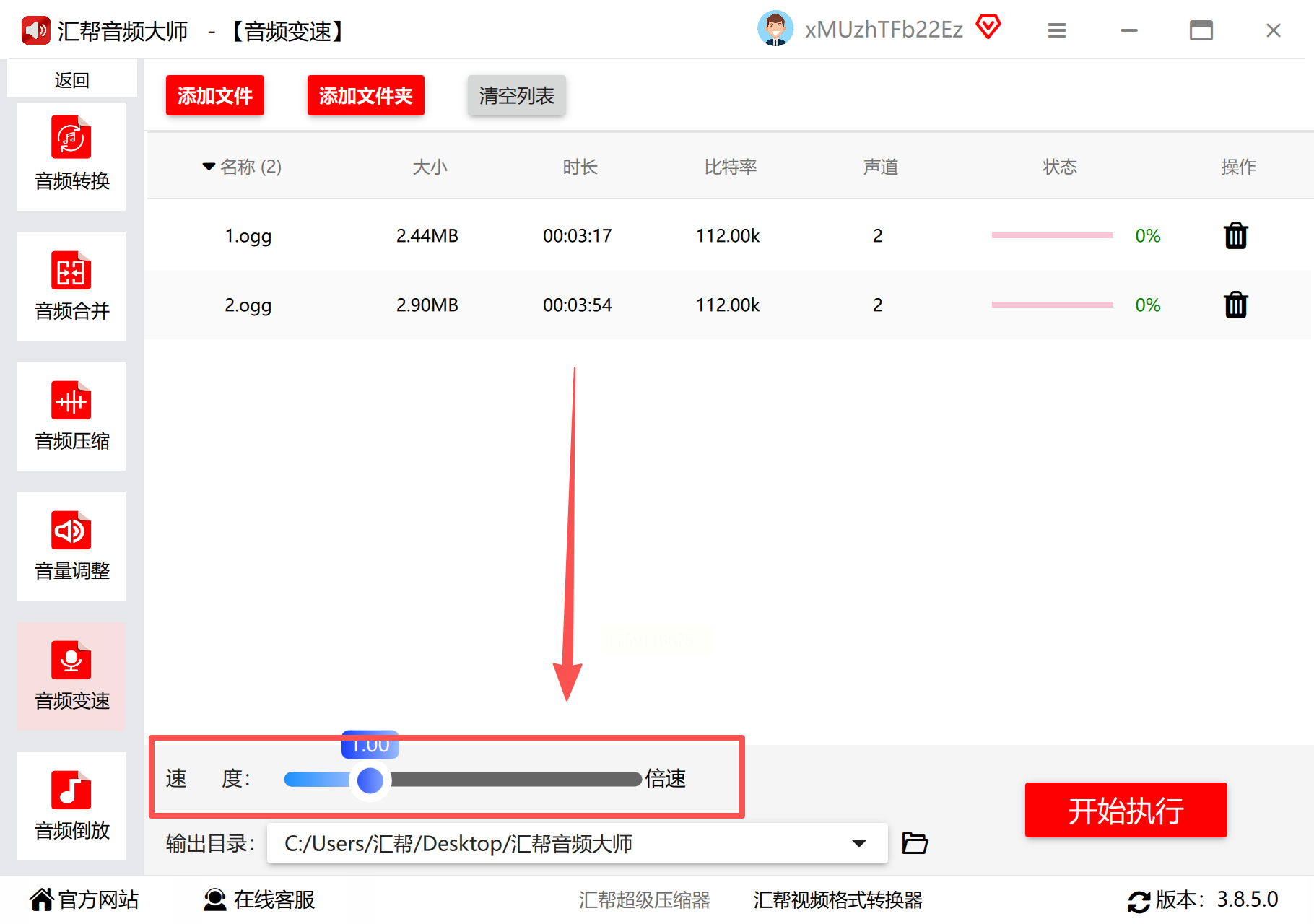
步骤四:设置输出路径
在速度调整完成后,点击“文件存放位置”选项,选择输出文件夹。建议指定一个易于访问的目录,方便后续查找。这一步确保了文件管理的条理性,避免处理后的音频散落在不同位置。
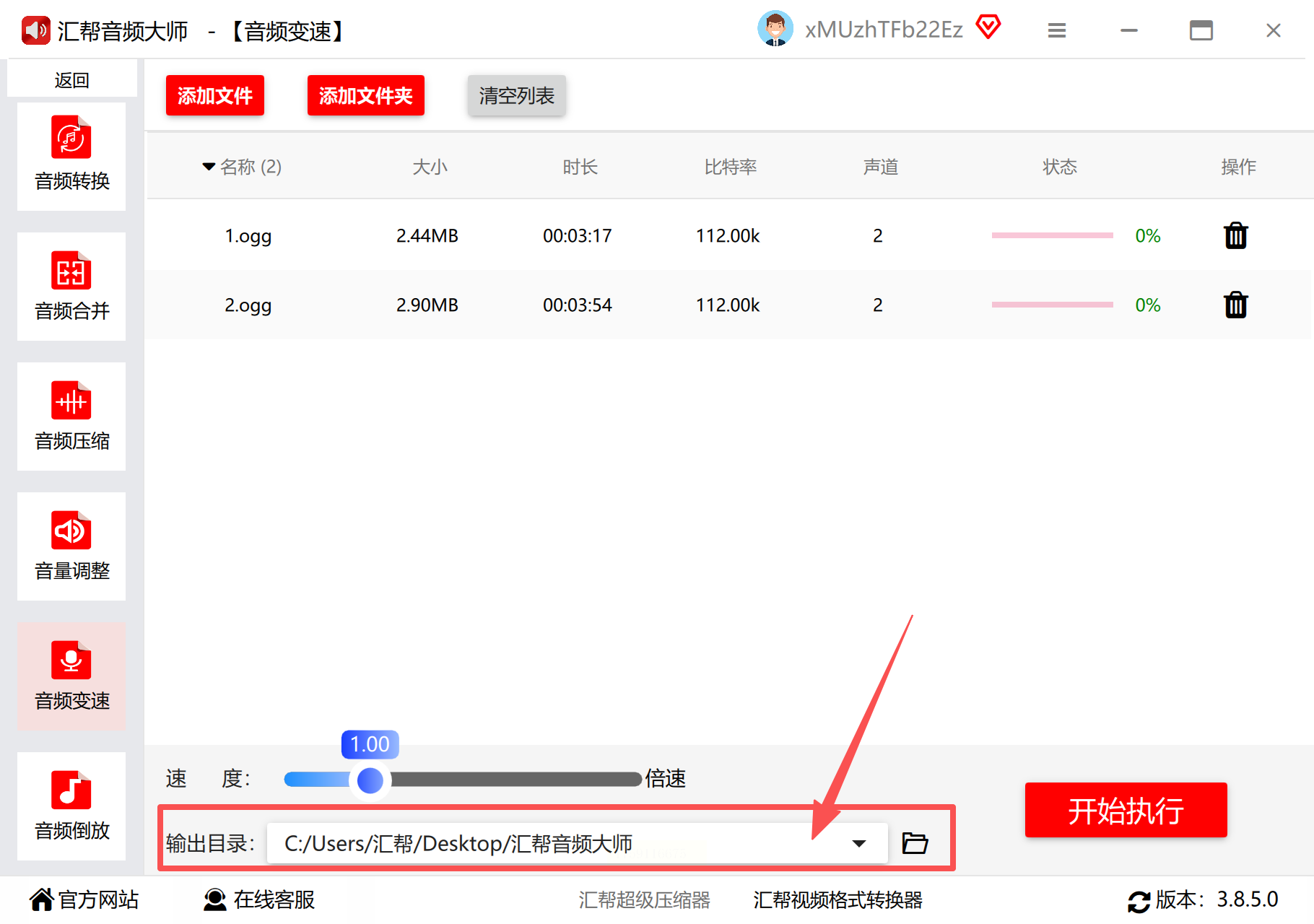
步骤五:执行并保存
确认所有设置无误后,点击“开始执行”按钮,软件将自动处理音频。处理时间取决于文件大小和电脑性能,通常只需几秒到几分钟。完成后,您可以在指定文件夹中查看变速后的音频文件,并随时进行二次编辑或分享。
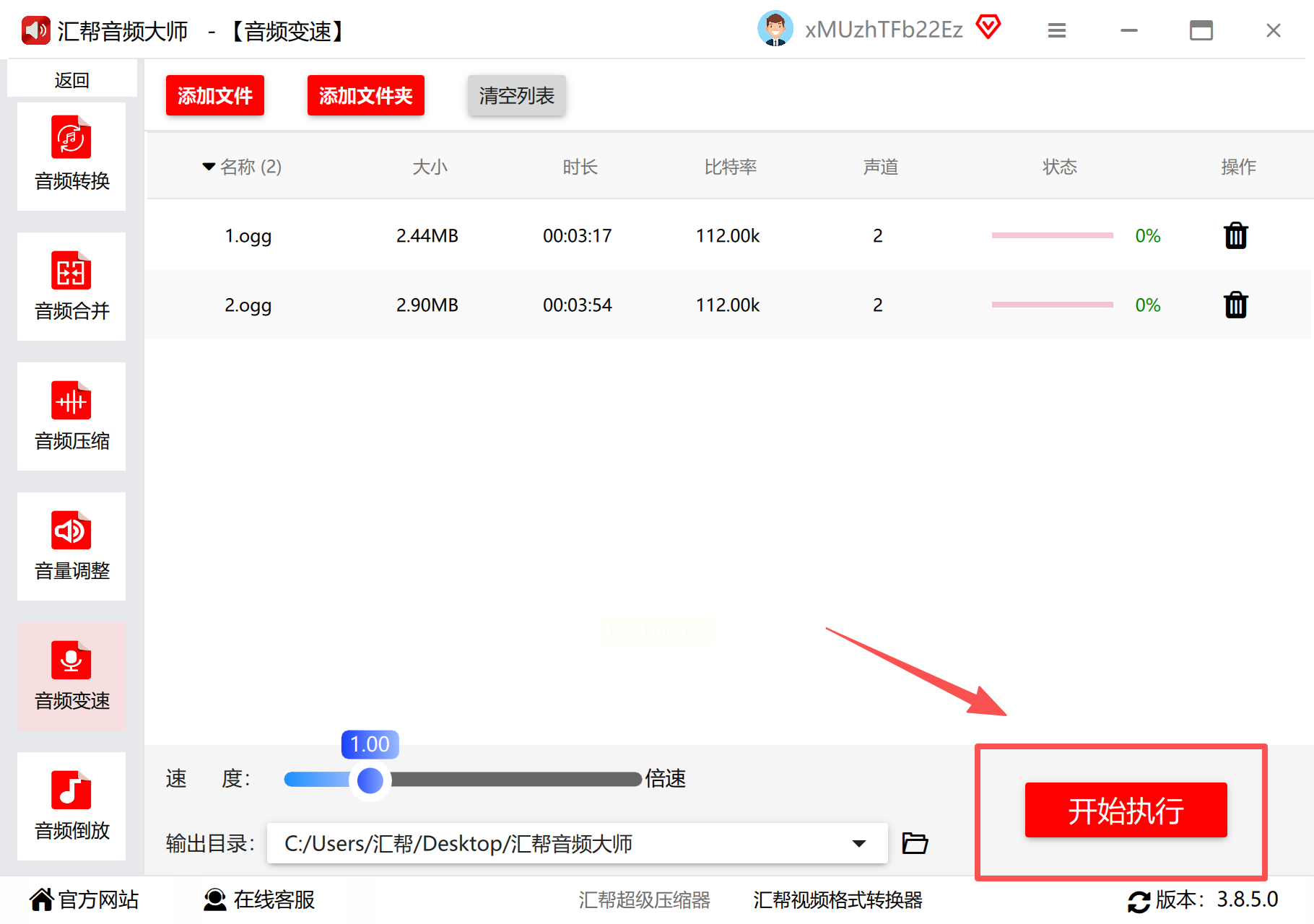
这款软件同样注重用户友好性,其音频变速功能支持批量操作,适合处理大量文件。操作流程包括:打开软件后选择“音频变速”,添加音频文件,然后在右侧设置速度数值。数值越大,速度越快。完成后点击“变速”并导出文件。
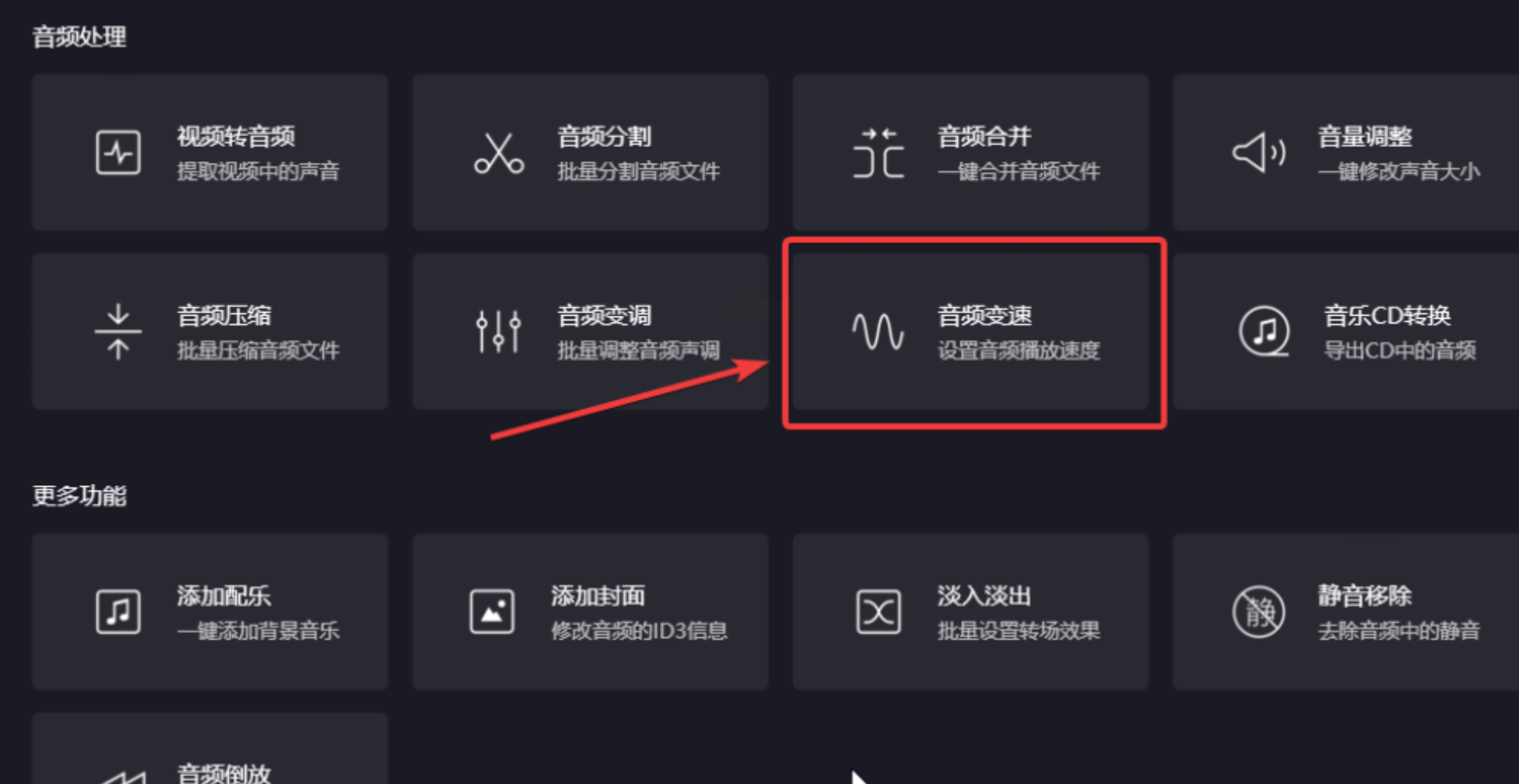
作为专业视频编辑软件,Adobe Premiere Pro也内置了音频变速功能。它更适合复杂项目,例如影视后期制作。操作时,先将音频拖入时间轴,右键选择“速度/持续时间”,输入百分比数值后确认,最后导出音频。这款软件的优点是功能全面,支持视频音频同步编辑,但学习曲线较陡,可能需要一定时间熟悉。推荐给已有编辑基础的用户,用于整合多媒体内容。
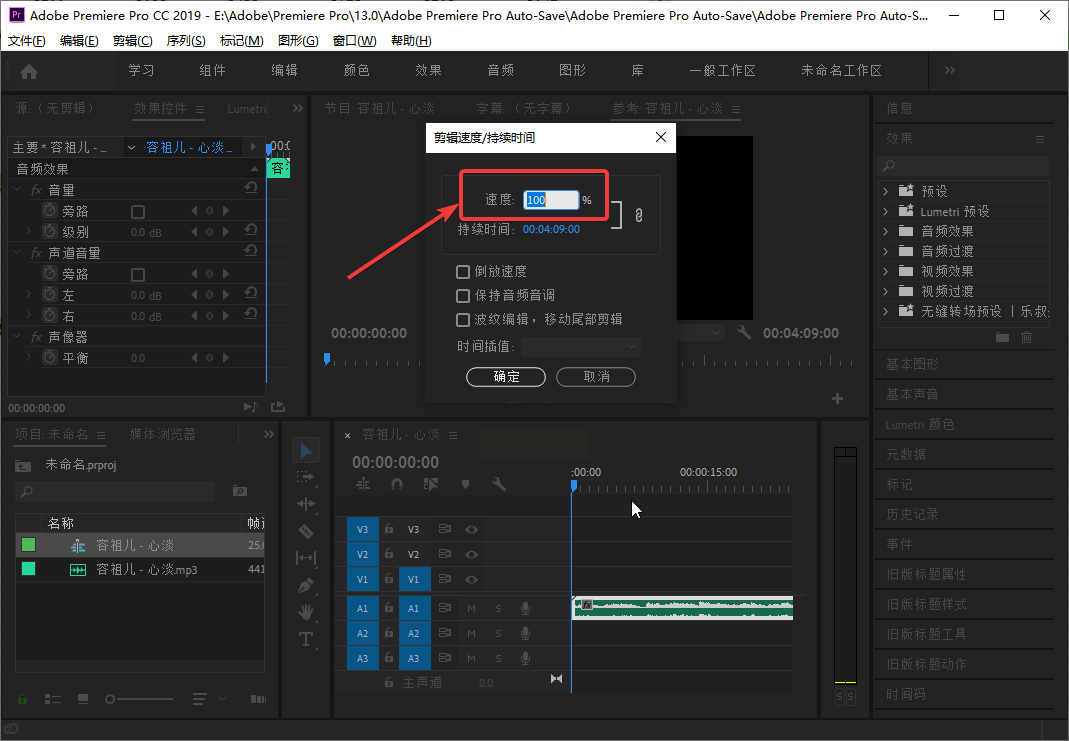
GoldWave是一款老牌数字音频编辑器,功能强大,涵盖剪辑、录制和转换等。它的变速操作通过效果菜单中的“速度”选项实现,用户可以自定义参数并实时预览。GoldWave适合对音频质量要求高的用户,例如音乐制作人,因为它提供了更多高级调整选项,如音高补偿。但界面相对复杂,新手可能需要参考教程才能熟练使用。
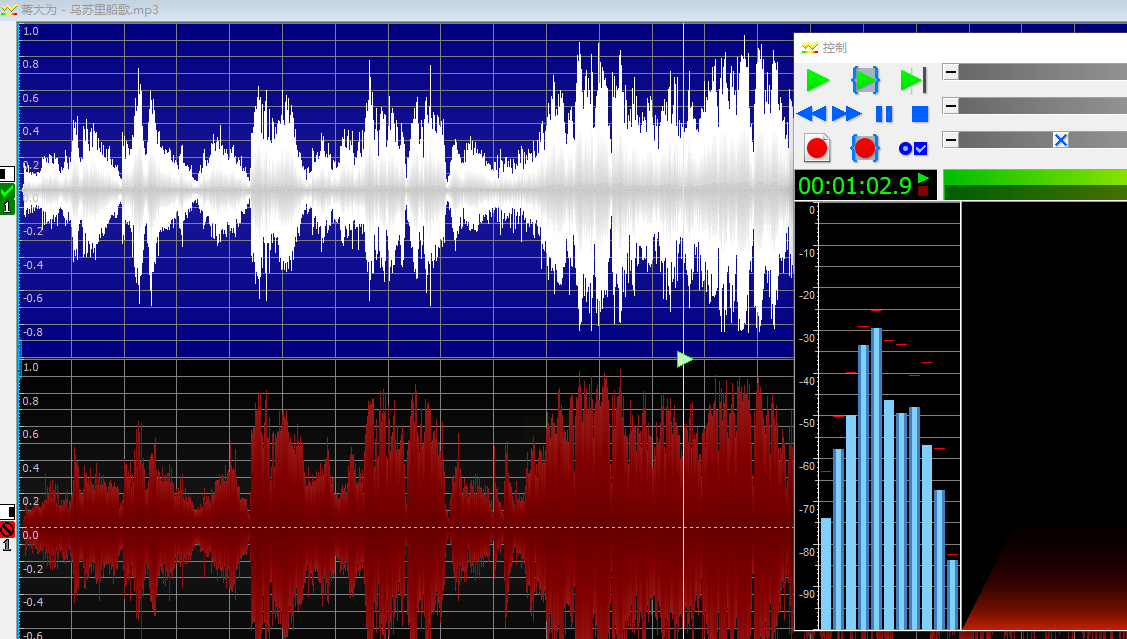
这款软件以轻量化和快速处理著称。操作步骤包括:添加音频后全选区域,点击“音频变速”设置倍数,试听效果后导出文件。闪电音频剪辑软件的优点是响应迅速,适合临时编辑任务,但功能较为基础,可能无法满足专业需求。例如,变速后的音质保持一般,适合处理非关键音频。
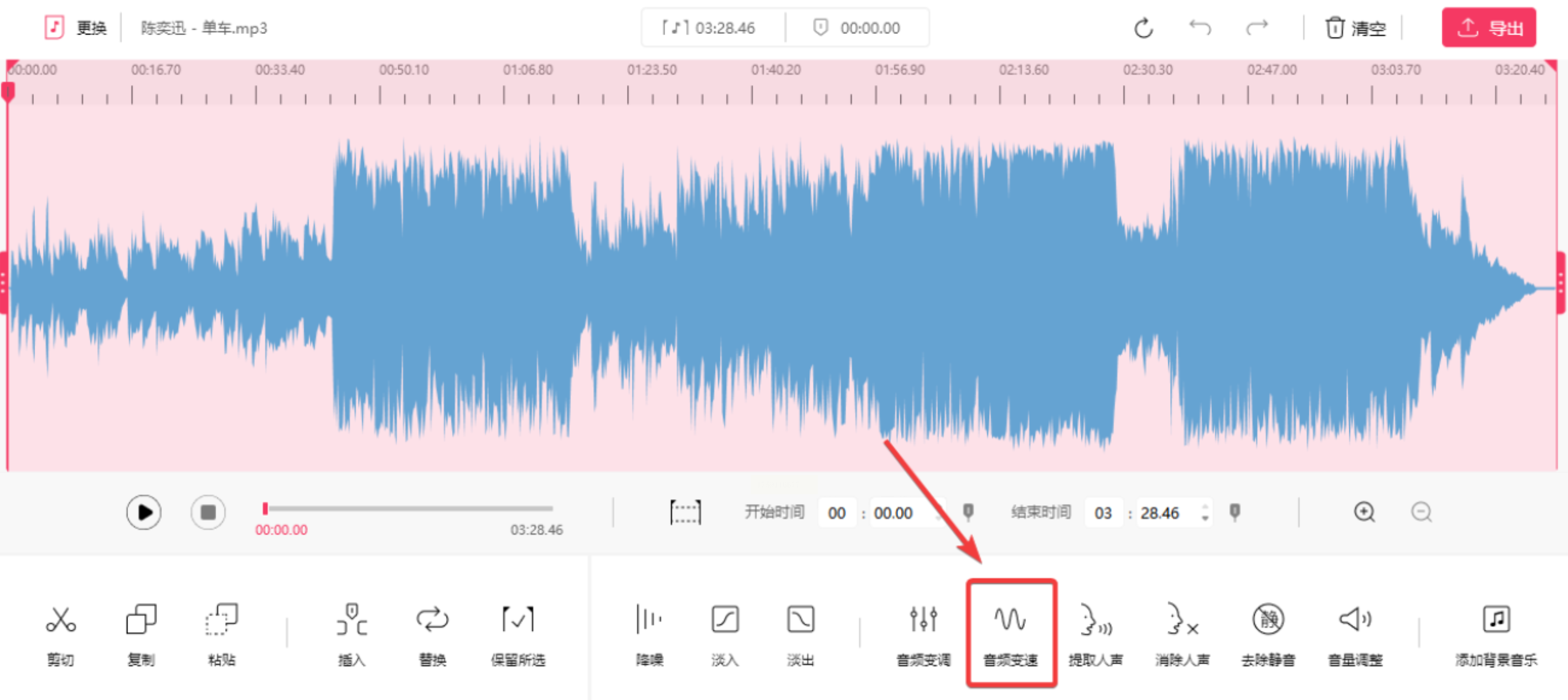
未来,随着技术发展,音频编辑工具将更加智能化,例如集成AI辅助变速功能。建议多尝试不同软件,结合自身需求不断优化流程。如果您有更多经验分享或疑问,欢迎探索相关社区资源,共同提升音频处理能力。愿本指南成为您数字生活中的得力助手,让每一次编辑都充满创意与效率。
如果想要深入了解我们的产品,请到 汇帮科技官网 中了解更多产品信息!
没有找到您需要的答案?
不着急,我们有专业的在线客服为您解答!

请扫描客服二维码